变量
创建并分配变量以参数化模型。这可以让您通过调整变量值来快速迭代和比较设计概念。
变量可应用于各种 CAD 草图绘制、几何体和隐式工具。支持多种可变类型,如转动电机速度、弹簧刚度、弹簧阻尼等。您还可以指定将在变量之间创建链接的依赖关系。链接的因变量不会显示在设计管理器中。
使用变量管理器管理变量
使用“变量管理器”编辑变量、创建新变量,并以 .csv 格式导入或导出变量。
-
在“几何”功能区,选择变量工具。

提示: 要查找并打开工具,按 Ctrl+F。更多信息请见查找和搜索工具。显示“变量管理器”。
-
可执行以下操作:
重要: 变量名称不能是数学运算符、数值、数学常数、保留的 Python 关键字或单位说明符。名称可以包含下划线 (_),但不能包含空格或其他特殊字符。
在处理 2024 版之前创建的 .stmod 或 .csv 文件时,不支持的变量名将被更改,您需要更正带有依赖项的表达式。
要 则 注意 从 .csv 文件导入变量 点击  。
。所需格式为名称,表达式,类型,备注,其中类型可以是 l(长度)、a(角度)、unitless(无单位)、velocity(速度)、acceleration(加速度)、ang_velocity(角速度)、ang_acceleration(角加速度)、damping(阻尼)、stiffness(刚度)、torsion_stiffness(扭转刚度)、torsion_damping(扭转阻尼)等。您可以通过导出 .csv 文件来查找可用的单位类型;所有可用的单位都作为备注写入 .csv 文件中。 注: 导入变量时,默认情况下,它们将与任何现有变量合并。要在导入时清除现有变量,请在变量管理器对话框的汉堡菜单中,启用导入时清除变量。将变量导出至 .csv 文件 点击  。
。删除一个或多个变量 - 选择一个或多个变量。
- 点击
 。
。
添加新变量 - 选择一个空的名称字段或点击
 ,输入名称,然后按 Enter。重要: 名称字段不能为空白。
,输入名称,然后按 Enter。重要: 名称字段不能为空白。 - 在值/表达式列中,输入一个数值,或指定变量之间的依赖关系,例如 OtherVariable*2。基本数学运算符 (+,-,/,*) 和标准 Python 数学函数是可以接受的。
Inspire 自动填充结果字段。
- 可选:在备注列中,输入任何相关说明。
如果给长度变量指定单位,例如 1.0 cm,那么 Inspire 将以选定的显示单位显示结果,例如 10 mm。 可在表达式中使用三角函数。输入值必须为无单位或角度。如果是无单位,则其值会被解释为弧度。例如,X = pi/2(无单位)和 Y = 10*sin(X) 或 X = 90 deg 和 Y = 10 * sin(X) 或 Y=10*sin(pi/2) 或 Y=10*sin(90 deg)
变量的表达式无法参考自身。
不支持循环依赖,例如 L1 表达式指 L2,L2 表达式指 L3,L3 表达式指 L1。
编辑变量 选择要编辑的字段并输入新信息。
提示:
- 根据上下文自动分配单位。如果未给新的长度变量指定单位,则根据“单位选择器”的当前设置分配单位。支持数百种单位类型。派生单位由基本单位组合而成(例如,Kg*m/s^2 将得到牛顿)。
- 支持三角函数、反三角函数、双曲线函数和反双曲线函数。
创建或分配变量以参数化模型
创建或分配变量以参数化模型。在存在 f(x) 的情况下,可以从工具或工具的小对话框中创建变量。
您可以通过小对话框或各种工具创建或分配现有变量。
-
在工具或工具的小对话框中,点击 f(x) 图标。
图 1. 带有可变字段的小对话框示例 
图 2. 带有可变字段的工具示例 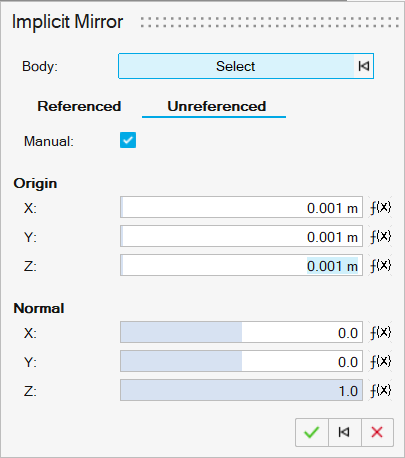
- 在下拉菜单中,选择创建变量,以根据文本字段中的类型创建新变量,或选择现有变量的名称。
提示:
- 您还可以通过在小对话框的文本字段中输入新名称和表达式来创建变量,例如:
Variable1=50 - 此外,您还可以根据现有变量来创建新变量,例如,
Variable2=Variable1*0.5。